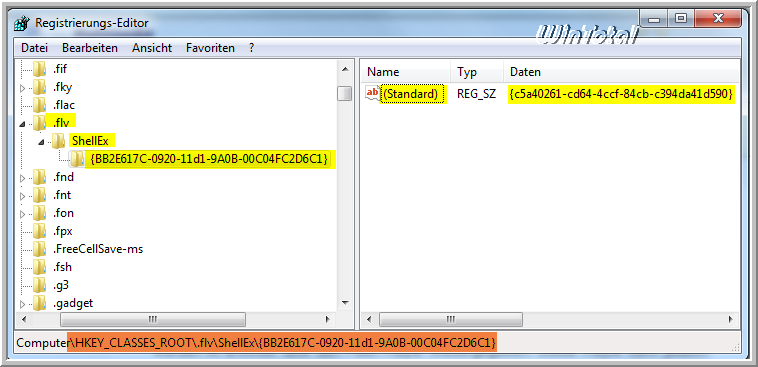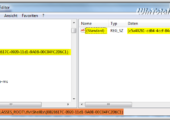
Abhilfe, wenn nur das Icon vom FLV-Player angezeigt wird - auch für WMV, AVI, MPG, MPEG
Der Tipp funktioniert nicht unter Windows XP!
Das Problem: Wenn unter Miniaturansicht die "Vorschau" aktiviert ist, sind dort bei flv-Dateien nicht wie bei anderen Videos Vorschaubilder zu sehen, sondern lediglich das Dateisymbol. Die Option Immer Symbole statt Miniaturansichten anzeigen ist deaktiviert. Andere Video-Dateien wie avi, mpg etc. werden in der Vorschau angezeigt - nur mit dem Flash Video-Format *.flv funktioniert es nicht. Ein Codec-Pack, wie "Vista Codec Package" oder "Windows 7 Codecs" (bzw. x64 Components Erweiterung für 64-Bit Betriebssysteme) sollte installiert sein.
Manchmal reicht es auch schon aus, die originale shimgvw.DLL von der CD/DVD wiederherzustellen:
Start - Ausführen: cmd [OK]
Befehl
sfc /scanfile c:/windows/system32/shimgvw.dll
[ENTER]
Ordner mit MPEG1-Video-Daten als Vorschau aktiviert:
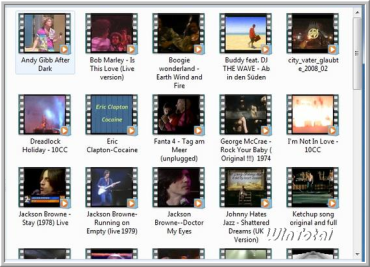
Ordner mit FLV-Dateien, nur mit Dateisymbol:

Lösung (gilt für 32-Bit Betriebssysteme)
Für das FLV-Format:
Über Start - Ausführen - regedit startet man den Registriereditor.
Unter
HKEY_CLASSES_ROOT\.flv
wird ein neuer Unterschlüssel erstellt über Rechtsklick -> Neu -> "Schlüssel" und als ShellEx benannt.
In diesem Unterschlüssel muss ein weiterer Unterschlüssel erstellt werden mit dem Namen
{BB2E617C-0920-11d1-9A0B-00C04FC2D6C1}
Der fertige Schlüssel:
Nun muss man noch in diesem Schlüssel rechts im Fenster auf das vorhandene "(Standard)" doppelklicken und unter "Wert" Folgendes eingeben:
{c5a40261-cd64-4ccf-84cb-c394da41d590}
(die geschweiften Klammern - hier rot dargestellt - nicht vergessen)
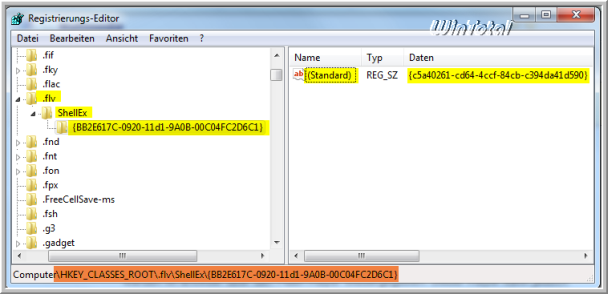
Nun werden auch für die Flash-Videos Miniaturansichten angezeigt.
Unter Windows 7 kann es sein, dass der Reg-Tipp nicht funktioniert, dann hilft nur das K-Lite Mega Codec Pack. Hier können Sie in der Installation für Videodateien Thumbnails setzen.
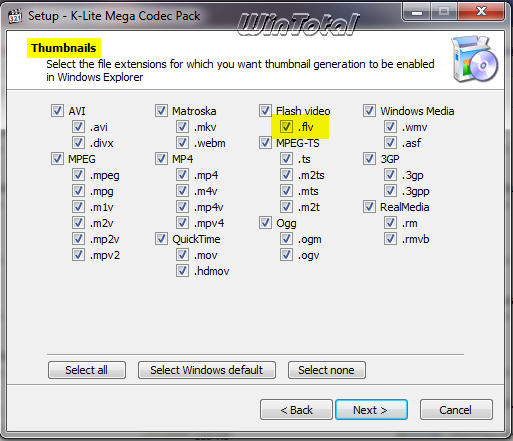
Vorher 
Nachher 
Dieses Vorgehen funktioniert natürlich mit alle anderen Video-Formaten auch, sollte das Problem doch einmal mit .wmv, .avi, .mpg .mpeg etc. auftreten.
Für das WMA-Format:
Unter
HKEY_CLASSES_ROOT\.wmv
wird ein neuer Unterschlüssel erstellt über Rechtsklick -> Neu -> "Schlüssel" und als ShellEx benannt.
In diesem Unterschlüssel muss ein weiterer Unterschlüssel erstellt werden mit dem Namen:
{BB2E617C-0920-11d1-9A0B-00C04FC2D6C1}
Der fertige Schlüssel:
Nun muss man noch in diesem Schlüssel rechts im Fenster auf das vorhandene "(Standard)" doppelklicken und unter "Wert" Folgendes eingeben:
{c5a40261-cd64-4ccf-84cb-c394da41d590}
(die geschweiften Klammern - hier rot dargestellt - nicht vergessen)
Für das AVI-Format:
Unter
HKEY_CLASSES_ROOT\.avi
wird ein neuer Unterschlüssel erstellt über Rechtsklick -> Neu -> "Schlüssel" und als ShellEx benannt.
In diesem Unterschlüssel muss ein weiterer Unterschlüssel erstellt werden mit dem Namen:
{BB2E617C-0920-11D1-9A0B-00C04FC2D6C1}
Der fertige Schlüssel:
Nun muss man noch in diesem Schlüssel rechts im Fenster auf das vorhandene "(Standard)" doppelklicken und unter "Wert" Folgendes eingeben:
{c5a40261-cd64-4ccf-84cb-c394da41d590}
(die geschweiften Klammern - hier rot dargestellt - nicht vergessen)
Für das MPG-Format:
Unter
HKEY_CLASSES_ROOT\.mpg
wird ein neuer Unterschlüssel erstellt über Rechtsklick -> Neu -> "Schlüssel" und als ShellEx benannt.
In diesem Unterschlüssel muss ein weiterer Unterschlüssel erstellt werden mit dem Namen:
{BB2E617C-0920-11d1-9A0B-00C04FC2D6C1}
Der fertige Schlüssel:
Nun muss man noch in diesem Schlüssel rechts im Fenster auf das vorhandene "(Standard)" doppelklicken und unter "Wert" Folgendes eingeben:
{c5a40261-cd64-4ccf-84cb-c394da41d590}
(die geschweiften Klammern - hier rot dargestellt - nicht vergessen)
Für das MPEG-Format:
Unter
HKEY_CLASSES_ROOT\.mpeg
wird ein neuer Unterschlüssel erstellt über Rechtsklick -> Neu -> "Schlüssel" und als ShellEx benannt.
In diesem Unterschlüssel muss ein weiterer Unterschlüssel erstellt werden mit dem Namen:
{BB2E617C-0920-11d1-9A0B-00C04FC2D6C1}
Der fertige Schlüssel:
Nun muss man noch in diesem Schlüssel rechts im Fenster auf das vorhandene "(Standard)" doppelklicken und unter "Wert" Folgendes eingeben:
{c5a40261-cd64-4ccf-84cb-c394da41d590}
(die geschweiften Klammern - hier rot dargestellt - nicht vergessen)


 Ø 4,08
Ø 4,08